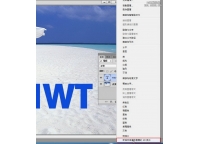PS绿色立体艺术字(6)
来源:enet
作者:草原之夜
学习:6947人次
如前面的步骤,在绘制一些阴影,注意要和整个画面协调

新建一个层为“文本阴影”层,使用黑色大软角大画笔,在大的文本下面绘制阴影
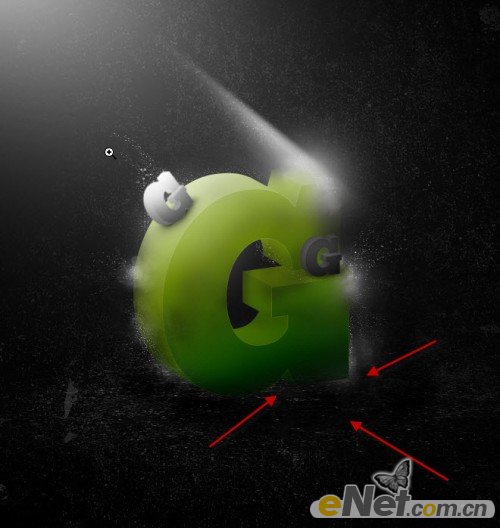
得到如下效果
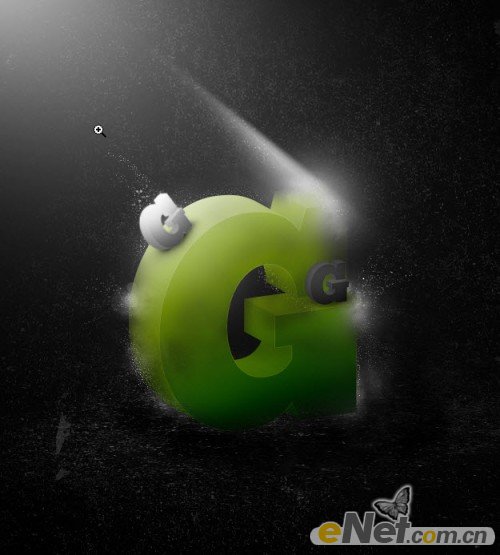
5.下面我们自定义一个画笔。重新创建一个40*100像素的文件,填充它为黑色,并按CTRL+A全选,如下图
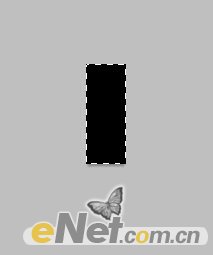
点击菜单中的“编辑>定义画笔预设”在弹出的对话框中输入名称为“方块笔”
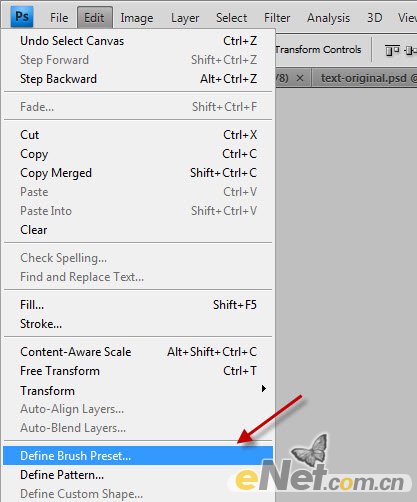
学习 · 提示
相关教程
关注大神微博加入>>
网友求助,请回答!